Affinity Designer: Hoe de Pixel Persona te gebruiken
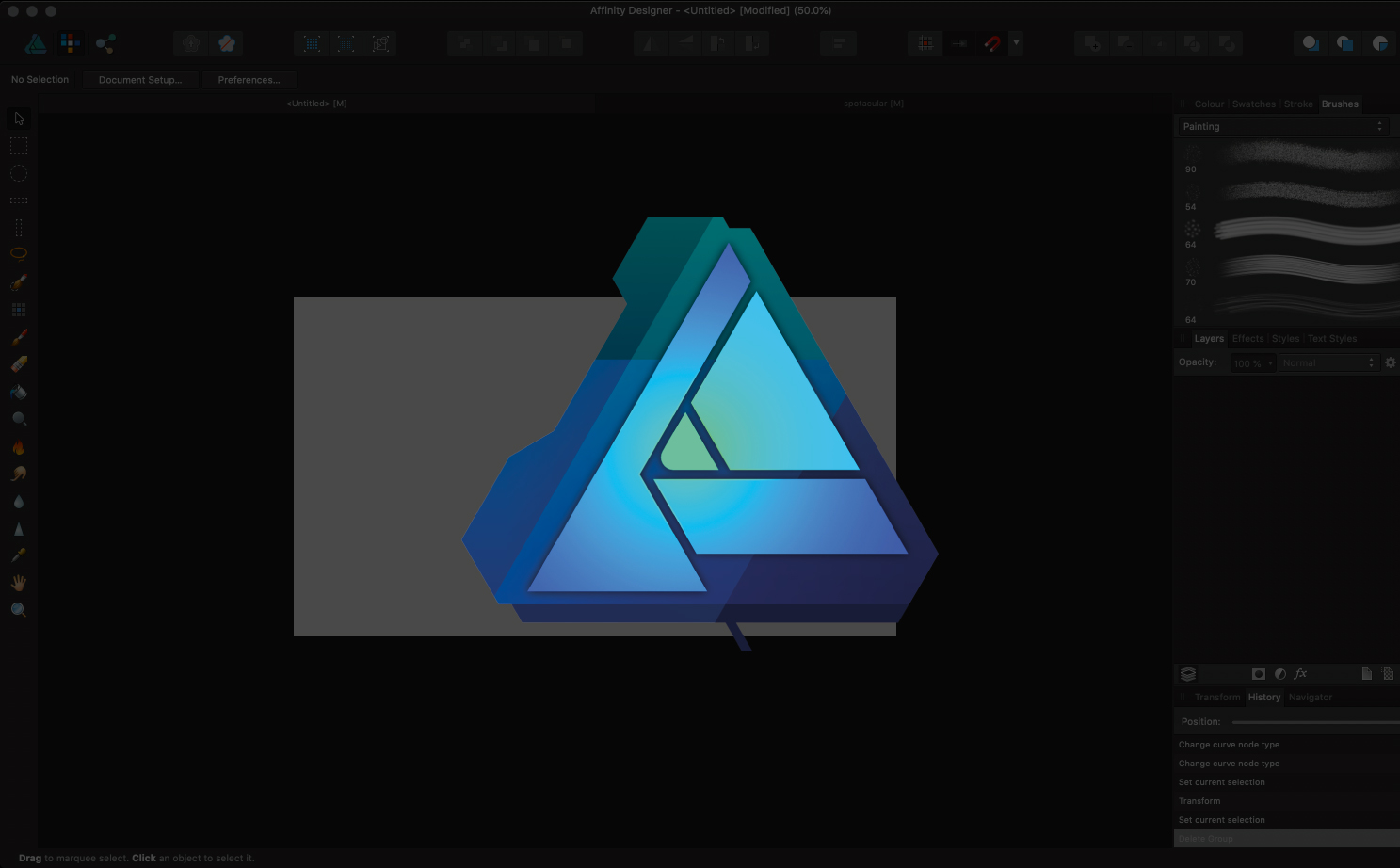
Affinity Designer is een populaire tool voor het bewerken voor Mac, Windows en nu iPad De app is slim uitgesplitst in drie verwisselbare persona's: de tekenpersonen voor vectorbewerking, de pixel persona, en ten slotte de exportpersona. In deze tutorial gaan we in het kort kijken naar de Pixel-persona en hoe het in je te gebruiken vector kunst
Terwijl de affiniteitsontwerper voornamelijk is voor het werken met vectoren, kunt u gebruik maken van een selectie van rasterbewerkingshulpmiddelen binnen de PIXEL-persona. Dit is ongelooflijk handig als u snel retoucheert naar afbeeldingen. Als alternatief, als u illustreert met vectoren en ook geïnteresseerd bent in digitaal schilderij, kan het combineren van de twee een aantal interessante resultaten opleveren.
Bekijk de onderstaande video voor een overzicht van wat u moet weten of lees verder voor vijf essentiële tips om u op weg te helpen.
01. Schakel over naar de PIXEL-persona
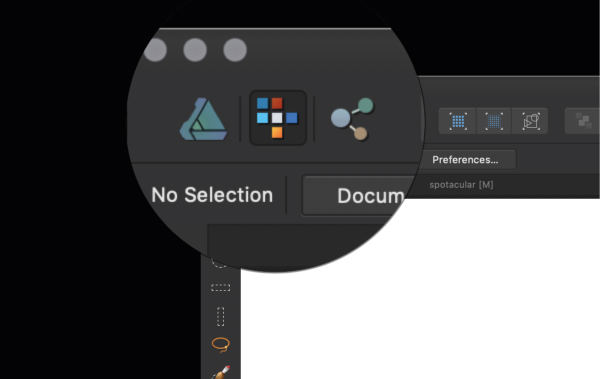
Wanneer u Affinity Designer op brandt, zit u standaard in de Draw Persona. Om over te schakelen naar de PIXEL-persona, selecteert u het middelste pictogram in de linkerbovenhoek (zoals weergegeven in de bovenstaande afbeelding) - hovering over moet bevestigen. Terwijl u overschakelt naar de PIXEL-persona, ziet u dat de werkbalken zullen veranderen in rasterbewerkingshulpmiddelen.
02. Raster selectiegereedschap
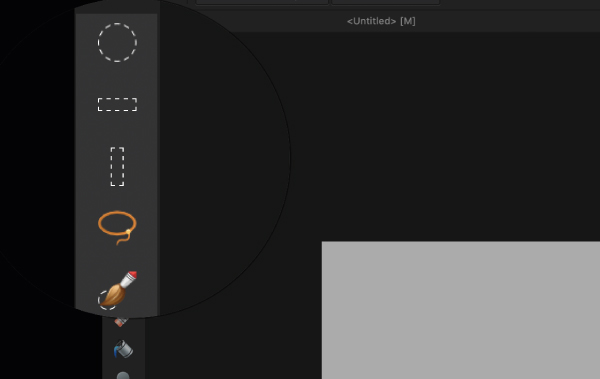
De bovenste reeks gereedschappen aan de linkerkant is voor rasterelectie. Deze omvatten marquee-tools, een pixel lasso-tool en een selectieborstel, die net zo werkt als andere rasterbewerkingssoftware zou. Houd er rekening mee dat ze niet aan vectoren zullen werken, tenzij je ze rastert. Om een vectorobject, rechter / alt-klik op het object in het laagpaneel te klikken en naar beneden te bladeren naar de rasteroptie.
03. Pixelbewerkingstools
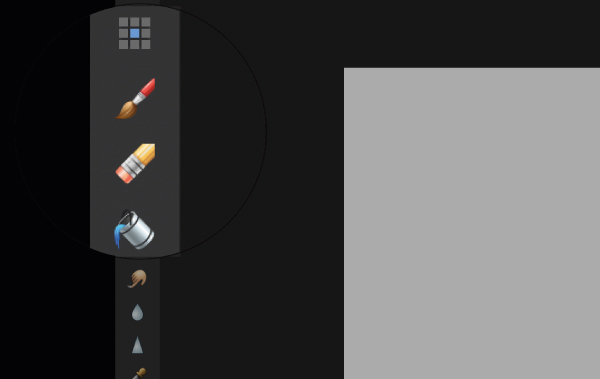
Hieronder de tools voor rasterelectie op de linker werkbalk vindt u enkele pixelbewerkingshulpmiddelen. Met de tool Pixel kunt u de kleur van individuele pixels wijzigen in welke kleur u ook hebt geselecteerd. Dit is vooral handig voor pixelkunst U kunt ook de grootte van uw penseel wijzigen.
Volgende is het penseelgereedschap, waarmee u gebruik maakt van alle rasterborstels die worden geleverd met affiniteitsontwerper (deze zijn te vinden in het borstels-paneel aan de rechterkant). Als laatste is het tool voor overstromingsvulling, dat u kunt gebruiken om secties van alleen pixellagen in te vullen. Nogmaals, zorg ervoor dat je je laag rastert voordat je dit probeert.
04. Gereedschap retoucheren
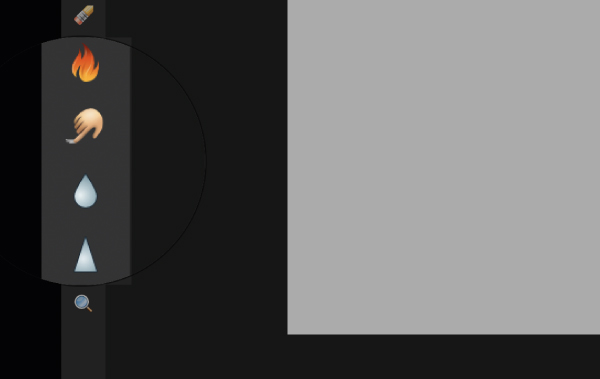
Er zijn ook een selectie van retouchetools, die nuttig zijn om te hebben of u op zoek bent naar snelle wijzigingen in afbeeldingen. Normaal gesproken als je een foto wilde retoucheren, zou je het in een Fotobewerkingssoftware Het feit dat affiniteit ervan omvat in de ontwerper stroomlijnt het ontwerpproces en bespaart tijd.
05. Combineer vector en rasters
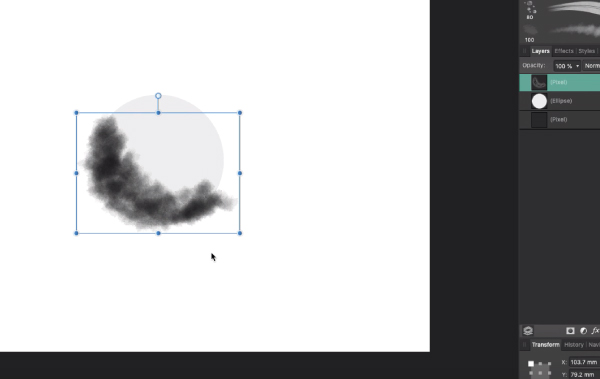
Het lijkt misschien tegenzichtieve maar affiniteitsontwerper maakt het ongelooflijk gemakkelijk om samen vector en raster samen te combineren. U kunt bijvoorbeeld een teken of een scène in de tekenpersona illustreren en vervolgens naar de PIXEL-persona overschakelen om rastertexturen toe te passen met de borsteltool. Dit opent een hele nieuwe wereld van creatieve mogelijkheden.
Lees verder:
- Hoe maak je een retro-logo met affiniteitsontwerper
- Sleutelvoorwaarden Elke grafische ontwerper moet het weten
- De 14 beste iPad-apps voor ontwerpers
Procedures - Meest populaire artikelen
Adobe XD: Hoe de Auto-Animate-functie te gebruiken
Procedures Sep 14, 2025(Afbeelding Credit: Adobe) Ondanks de late toegang tot het prototypingspel is Adobe XD een van de beste en snelste wi..
Hoe een Meme in Photoshop te maken
Procedures Sep 14, 2025(Beeldkrediet: Matt Smith) Wil je weten hoe je een meme kunt maken in Photoshop? Deze gids is hier om te helpen. Sind..
Een gids voor webhulpmiddelen van Google
Procedures Sep 14, 2025Pagina 1 van 5: HTML, CSS & AMP bekijken en wijzigen; JS HTML, CSS &a..
Affinity Designer: Hoe de Pen-tool te gebruiken
Procedures Sep 14, 2025Het heeft weinig introductie nodig, maar Affinity Designer is een suite van vector kunstbewerkingstools beschikbaar voor Mac / Windows en nu ook op de ipad Dit Grafi..
Hoe maak je een fotorealistische kamerscène
Procedures Sep 14, 2025Wil je weten hoe je een realistische 3D-architecturale vliegtocht kunt maken, maar weet niet zeker waar je je inspanningen binnen..
Hoe te schilderen overtuigende reflecties
Procedures Sep 14, 2025Digitale schildertechnieken maken het mogelijk om reflecties in glas op een relatief eenvoudige manier weer te geven. Zeker, het ..
Gebruik deeltjes om een 3D-splash te maken
Procedures Sep 14, 2025Deze tutorial zal een kijkje nemen naar hoe u een vloeibare splash of krooneffect kunt maken en kunt worden gebruikt om spatten u..
Categorieën
- AI & Machine Learning
- AirPods
- Amazone
- Amazon Alexa & Amazon Echo
- Alexa Amazon En Amazon Echo
- Amazon Fire TV
- Amazon Prime Video
- Android
- Android-telefoons En -tablets
- Android -telefoons En Tablets
- Android TV
- Apple
- Apple App Store
- Apple HomeKit & Apple HomePod
- Apple Music
- Apple TV
- Apple Watch
- Apps & Web Apps
- Apps En Web -apps
- Audio
- Chromebook En Chrome OS
- Chromebook & Chrome OS
- Chromecast
- Cloud & Internet
- Cloud & Internet
- Cloud En Internet
- Computers
- Computer History
- Cord Cutting & Streaming
- Snoer Snijden En Streamen
- Onenigheid
- Disney +
- DIY
- Elektrische Voertuigen
- Readers
- Essentiële Zaken
- Uitleg
- Bij
- Gamen
- Algemeen
- Gmail
- Google Assistant & Google Nest
- Google Assistant & Google Nest
- Google Chrome
- Google Docs
- Google Drive
- Google Maps
- Google Play Store
- Google Spreadsheets
- Google Slides
- Google TV
- Hardware
- HBO Max
- Procedures
- Hulu
- Internet Slang & Afkortingen
- IPhone & IPad
- Kindle
- Linux
- Mac
- Onderhoud En Optimalisatie
- Microsoft Edge
- Microsoft Excel
- Microsoft Office
- Microsoft Outlook
- Microsoft Powerpoint
- Microsoft Teams
- Microsoft Word
- Firefox
- Netflix
- Nintendo Schakelaar
- Paramount +
- PC Gaming
- Pauw
- Fotografie
- Photoshop
- PlayStation
- Privacy & Security
- Privacy En Beveiliging
- Privacy En Veiligheid
- Artikel Roundups
- Programmeren
- Framboos Pi
- Roku
- Safari
- Samsung-telefoons En -tablets
- Samsung -telefoons En Tablets
- Slack
- Smart Home
- Snapchat
- Social Media
- Ruimte
- Spotify
- Tinder
- Probleemoplossen
- TV
- Video Games
- Virtuele Realiteit
- VPN
- Web Browsers
- Wifi & Routers
- Wifi & Routers
- Windows
- Windows 10
- Windows 11
- Windows 7
- Xbox
- YouTube En YouTube TV
- YouTube & YouTube TV
- Zoom
- Explainers







